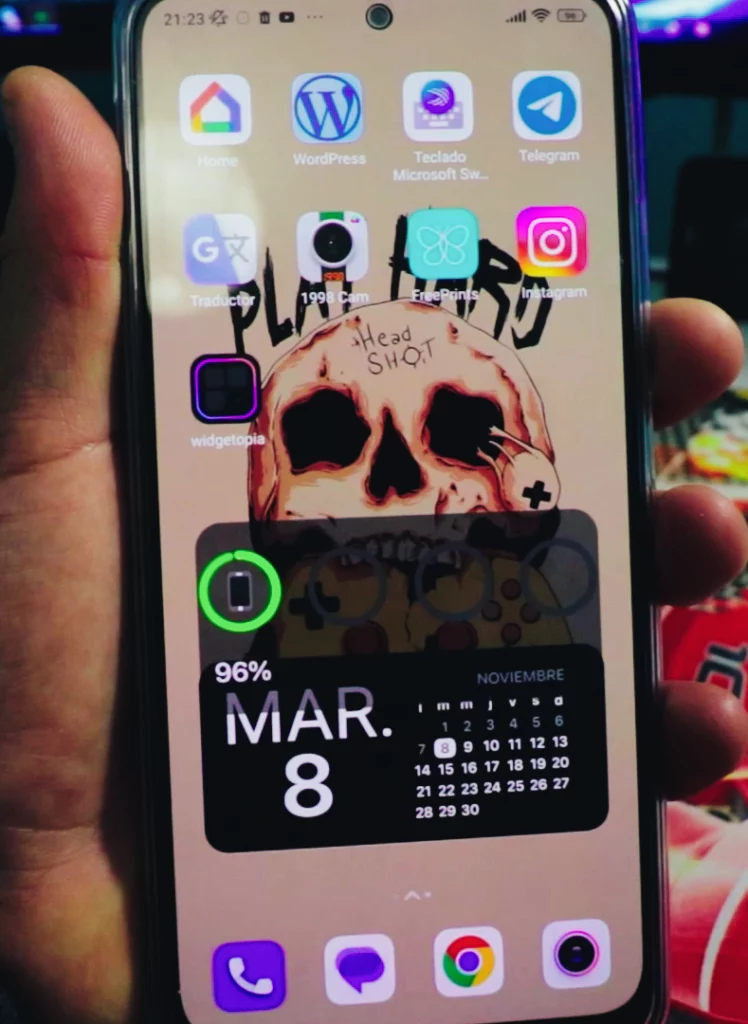¿Sabías que ahora puedes usar widgets de iOS en tu teléfono Android? Sí, es cierto, y es muy fácil de hacer. Aquí te mostramos cómo poner los widgets de iOS en tu móvil Android.
¿Qué es un widget ?
Los widgets son pequeñas aplicaciones que se ejecutan dentro de otras aplicaciones y sirven para mostrar la información de una manera más clara y concisa.
En iOS, los widgets se encuentran en el centro de notificaciones y se pueden personalizar para mostrar la información que más te interesa. En Android, lowidgets se pueden colocar en la pantalla de inicio, pero no se pueden personalizar de la misma manera. Existen varias aplicaciones en Google Play Store que permiten a los usuarios de Android utilizar widgets de iOS en sus dispositivos.
Aplicación recomendada
La mayoría de estas aplicaciones son gratuitas y fáciles de usar. Solo tienes que descargar e instalar la aplicación de tu elección en tu dispositivo Android. Una de las mejores aplicaciones para usar widgets de iOS en Android es el Widgetopia . Esta aplicación está disponible gratuitamente en Google Play Store y ofrece una gran cantidad de widgets de iOS para elegir. También permite a los usuarios personalizar la apariencia de los widgets y colocarlos donde deseen en la pantalla de inicio.
Si estás buscando una aplicación más completa que ofrezca más opciones de personalización, puedes probar el launcher Espier. Esta aplicación está disponible de forma gratuita en Google Play Store y ofrece una amplia selección de widgets de iOS, así como una gran cantidad de opciones de personalización. También permite a los usuarios cambiar el fondo de la pantalla de inicio y agregar nuevas opciones de personalización.
Instalación
- Descargar aplicación y instalar
- Iniciar aplicación
- Escribir en el buscador IOS
- Seleccionar el Widget preferido
- Pulsar en ADD WIDGET
- La primera vez te preguntará donde quieres colocar el Widget
- Una vez que lo tengas situado, si mantienes pulsado el Widget podrás redimensionarlo ( elegir el tamaño)
- IIMPORTANTA | La próxima vez que selecciones tu Widget preferido, directamente se añadirá a tu pantalla principal sin que te aparezca algún mensaje